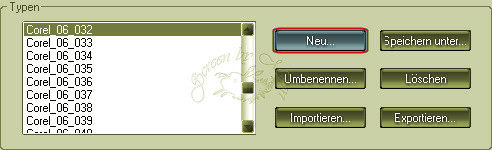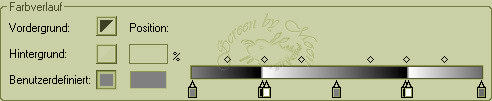| |||||||||||||||||||||||||||||||||||
Lightning
4. Nun änderst du weiß in deine dunkle Farbe aus deinem Bild um. Als Hintergrundfarbe habe ich schwarz verwendet. Und so sieht der fertige Verlauf bei mir aus. Stelle deine Vordergrundfarbe auf diesen Verlauf. 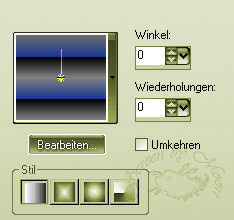 5. Wenn du damit nicht zurechtkommst habe ich hier den fertigen Verlauf für dich. Farbverlauf-download Füge ihn bei deinen Farbverläufen hinzu und ändere weiß in deine dunkle Farbe um. 6. Nun rahmen wir das Bild. 7. Rand hinzufügen - 1 Pixel in der Vordergrundfarbe 8. Rand hinzufügen - 1 Pixel in der Hintergrundfarbe 9. Rand hinzufügen - 1 Pixel in der Vordergrundfarbe 10. Rand hinzufügen - 15 Pixel in einer anderen Farbe 11. Markiere diesen mit dem Zauberstab und fülle ihn mit dem erstellten Verlauf. 12. Effekte - 3D Effekte - Innenfase 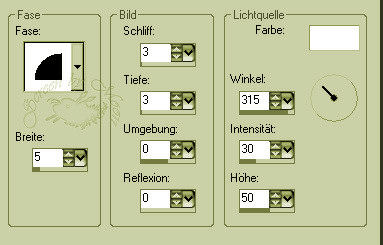 13. Auswahl umkehren 14. Effekte - 3D Effekte - Schlagschatten 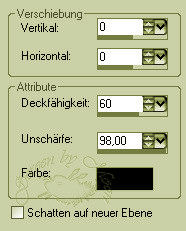 15. Auswahl aufheben 16. Rand hinzufügen - 1 Pixel in der Vordergrundfarbe 17. Rand hinzufügen - 1 Pixel in der Hintergrundfarbe 18. Rand hinzufügen - 1 Pixel in der Vordergrundfarbe 19. Rand hinzufügen - 20 Pixel in einer anderen Farbe 20. Markiere diesen mit dem Zauberstab und fülle ihn mit dem erstellten Verlauf. 21. Effekte - 3D Effekte - Innenfase 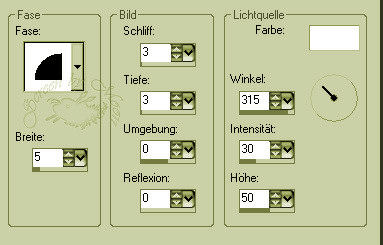 22. Auswahl umkehren. 23. Effekte - 3D Effekte - Schlagschatten 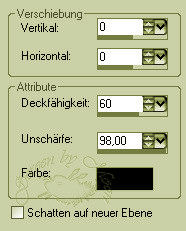 24. Auswahl aufheben. 25. Rand hinzufügen - 1 Pixel in der Vordergrundfarbe 26. Rand hinzufügen - 1 Pixel in der Hintergrundfarbe 27. Rand hinzufügen - 1 Pixel in der Vordergrundfarbe 28. Rand hinzufügen - 30 Pixel in einer anderen Farbe 29. Markiere diesen mit dem Zauberstab und fülle ihn mit dem erstellten Verlauf. 30. Effekte - 3D Effekte - Innenfase 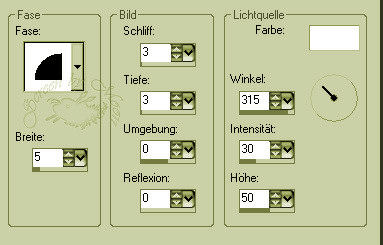 31. Auswahl umkehren 32. Effekte - 3D Effekte - Schlagschatten 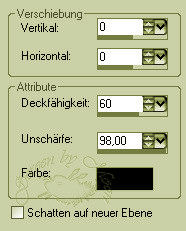 33. Auswahl aufheben. 34. Füge noch dein WZ ein. Nun sind wir fertig! Ich hoffe dir hat das Basteln genauso Spaß gemacht wie mir! Tutorial © und Design by Moon umgeschrieben am 15.03.2008 Meine Tutoriale dürfen nicht ohne Genehmigung auf anderen Seiten angeboten werden. |
|||||||||||||||||||||||||||||||||||